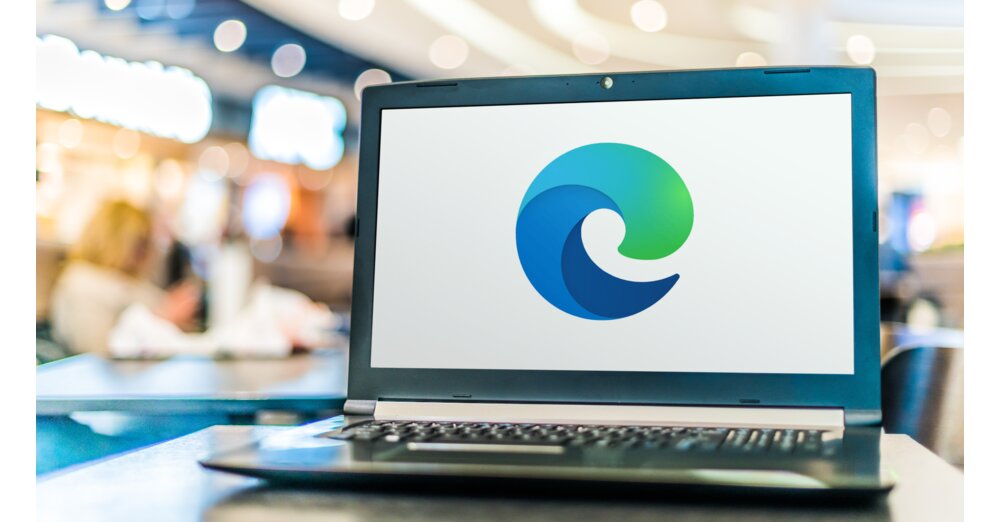»freesync«geforce -nvidiaは適応同期をサポートし、試しました。
Gamestar Plusを続けてください
良いゲームがあなたにとって重要であるなら。
ロールプレイングヒーロー、趣味のジェネレーター、そして何が再生されているかを知っている専門家からのシングルプレイヤーファンの特別なレポート、分析、背景。あなたの利点:
Gamestarのすべての記事、ビデオ、ポッドキャスト
バナーやビデオ広告がない
オンラインでキャンセルするだけです
更新、21。Januar2019:G-Sync互換のビデオで記事を更新しました。同時に、両方がありますreddit(ありがとうR3NT5CH3R)、中だけでなくコンピュータベースからのフォーラム(ありがとうmydgard)毎日成長するユーザーが作成した互換性リスト。
これは、プレイヤーがGeForceグラフィックスカードとどのように調和するかについての追加の手がかりを見つけるのが好きです。あなた自身のシステムが必ずしも同一の結果に至る必要はないと付け加える必要があります。
Nvidiaは現在、最近公開されたGeForceドライバー417.71と正式に適応同期をサポートしています。その結果、GeForceグラフィックスカードとFreeSyncモニターを使用しているプレイヤーは、画像レートと更新頻度を同期させることができます。必要なものを説明し、4つのFreeSyncディスプレイを使用してG-Sync互換性のあるテストの最初の結果を提供します。
前提条件
GeForceグラフィックスカードと適応同期を使用するには、サポートされているGeForceグラフィックカードPascal(GTX 1000シリーズ)または現在のチューリング生成(RTX-20000シリーズ)を持っています。公式のNvidiaサポートページによると、少なくとも1つのGeForce GTX 1050 Tiこれに必要です。
その隣にはaがありますFreeSync対応モニターNVIDIAによると、市場には550を超えるモデルがあります。 Nvidiaはすでに400のモニターをテストしたいと思っていますが、認定されているだけですG-Sync互換性としてのFreeSyncモデル、これらのモニターで問題なく動作するはずです。したがって、認定されていないモデルがある可能性が非常に高いですが、そのようなモニターとの適応同期をアクティブ化してテストすることもできます。ただし、プレゼンテーションエラーが発生する可能性があります。
グラフィックカードを使用して、1つで監視する必要がありますdisplayport-kabel接続する。両方のデバイスがHDMIケーブルで互いに接続されている場合、ドライバーメニューの新機能は表示されません。あなたもそうする必要がありますGeForceドライバー417.71インストール。
FreeSyncモニターに加えて、現在のチューリング(RTX-20000シリーズ)のGeForceグラフィックカードまたはPascal Generation(GTX 1000シリーズ)も必要です。
G-Sync互換を有効にします
上記の要件を満たしている場合は、G-Sync互換のアクティブ化を続行できます。
- 最初に、画面上のディスプレイ(OSD)を使用して、モニターの適応同期またはFreeSyncをアクティブにします。
注:freesyncがアクティブになっていない場合、次の手順に記載されているオプションは選択または表示できません。 12の認定モデルのいずれかがある場合、G-Sync互換が自動的にアクティブになります。 - 次に、NVIDIAシステムコントロール(システムトレイまたは右翼のアイコンをクリックします)を開きます。
- オプション「3D設定の管理」の「3D設定」の下でナビゲートします。
- [グローバル設定]タブで「モニターテクノロジー」オプションを選択し、「G-Sync互換」をアクティブにします。
- 「表示」G-Syncオプションに「表示」の下でナビゲートします。
注:次のメニューセクションは、まだドイツ語に翻訳されていません。 - 「G-Sync、G-Sync互換を有効にする」をクリックしてG-Syncをアクティブにします。また、フルスクリーンモード(フルスクリーンファッションの有効化)またはフルスクリーンとウィンドウモード(有効にすることができるかどうかだけの機能を実行できるかどうかも決定します。ウィンドウおよびフルスクリーンモードの場合)。
- 次に、ポイント2の下のモニターを選択します。これには、いくつかの接続がある場合は、これらの設定が適用されます。
- 「選択したディスプレイモデルの設定を有効にする」をクリックして、構成を確認します。
- [テイク]ボタンをクリックして施設を完了します。
G-Sync互換性(Adaptive Sync)がFreeSyncモニターでアクティブ化され、使用できるようになりました。また、G-Syncガイドを参照して、さらなる設定(垂直同期とフレーム制限)を作成し、エクスペリエンスを最適化します。